
De píxeles a párrafos: conversión de imagen PDF a texto

Los PDF prevalecen en el ámbito expansivo de los documentos digitales debido a su compatibilidad universal y su capacidad para mantener la integridad de los documentos. Sin embargo, extraer texto de archivos PDF escaneados o basados en imágenes puede ser agitado. Afortunadamente, con el software y los procedimientos correctos, puede convertir rápidamente imágenes PDF a texto sin perder calidad.
Los programas están equipados con tecnología de reconocimiento óptico de caracteres (OCR), que le permite acceder al texto oculto en las imágenes. Esto permite editar, buscar y reutilizar la imagen PDF en otros contextos. En este artículo se explica en detalle cómo extraer texto de una imagen PDF, junto con otros consejos útiles. Ya sea un investigador, un profesional o un estudiante, aprenderá a extraer texto de imágenes PDF.
Debido a su accesibilidad y facilidad de uso, muchas aplicaciones de software sin conexión sobresalen en la conversión de imágenes PDF a texto. En situaciones en las que necesitas proteger la confidencialidad de tu trabajo, tener un control total sobre el proceso de conversión o no tienes acceso a Internet, las herramientas fuera de línea son útiles. Aquí hay algunos excelentes métodos fuera de línea para extraer texto de una imagen PDF:
PDFelement es un robusto editor de PDF que importa documentos escaneados y le permite cambiar el texto dentro de la imagen PDF exportándola como un archivo de Word o TXT. Esto facilita la edición de la misma manera que con un documento de texto estándar.
Además de convertir archivos PDF a y desde imágenes, PDFelement también admite la conversión de archivos PDF hacia y desde varios tipos de archivos como DOCX, PPTX, XLS, HTML, RTF y TXT. Su facilidad de uso es una de sus características definitorias. PDFelement es multiplataforma y es compatible con Mac OS X, Windows, iOSy Android.
Estas son algunas de las características clave de PDFelement que lo convierten en uno de los mejores editores de PDF:
Entonces, ¿cómo se convierte una imagen PDF a texto usando PDFelement?
01Descargue y ejecute PDFelement. Suelte el archivo de imagen en el programa para abrirlo.

02Para activar el OCR, haga clic en "Herramientas" y toque el botón "OCR"; seleccione la opción "Escanear a texto editable". Seleccione la página y el idioma que desee, luego haga clic en "Aplicar" para traducir el texto y los títulos de la foto al idioma elegido.
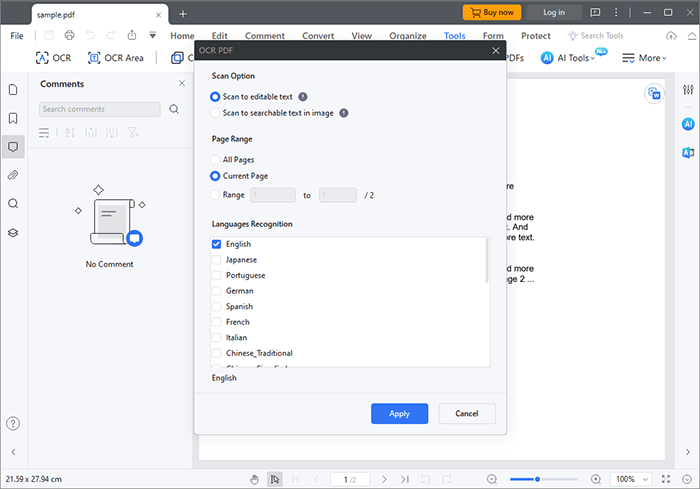
03Haga clic en "Convertir" > "A texto" en la página de inicio resultante. Seleccione "TXT" en la opción desplegable, asigne un nombre y guarde el archivo en la carpeta elegida y haga clic en "Aceptar".
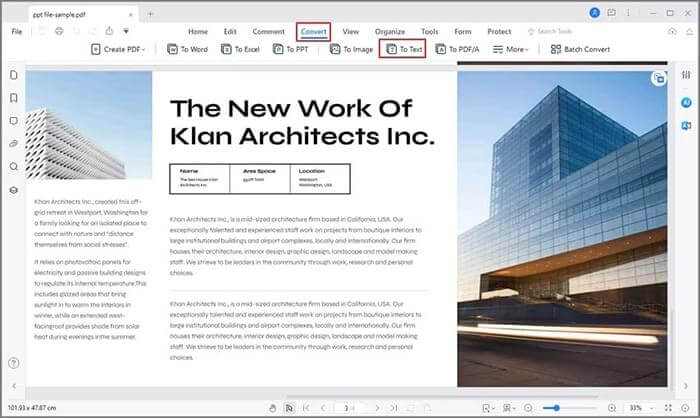
Leer más:
Los 5 mejores programas de OCR gratuitos para convertir imágenes a texto
Texto a PDF simplificado: su manual de conversión paso a paso
Adobe Acrobat para Windows y Mac elimina la necesidad de volver a escribir, reformatear o volver a escanear archivos PDF para obtener documentos de texto editables y con capacidad de búsqueda. Puede convertir archivos PDF escaneados en archivos de texto utilizando la robusta función de OCR incorporada mientras mantiene las fuentes y la estructura originales.
Siga estos sencillos pasos para extraer texto de imágenes PDF con Adobe Acrobat:
Paso 1. Inicie Adobe Acrobat después de descargarlo, luego abra el documento escaneado que desea OCR y elija "Herramientas". Comience seleccionando "Reconocer texto", seguido de "En este archivo".
Paso 2. Los controles están disponibles para ajustar su OCR. Para continuar con el reconocimiento de texto, seleccione "Aceptar" si el documento que desea traducir está escrito en el idioma establecido como predeterminado por el sistema. Haga clic en "Editar" y elija "Idioma principal de OCR" > "Estilo de salida de PDF" > "Reducir resolución a".
Paso 3. A la derecha de la imagen PDF y seleccione "Copiar con formato". Acrobat almacenará el texto reconocido en el archivo original si realiza OCR en un PDF. Sin embargo, si OCR una imagen, almacenará la imagen junto con el texto en un nuevo archivo PDF.
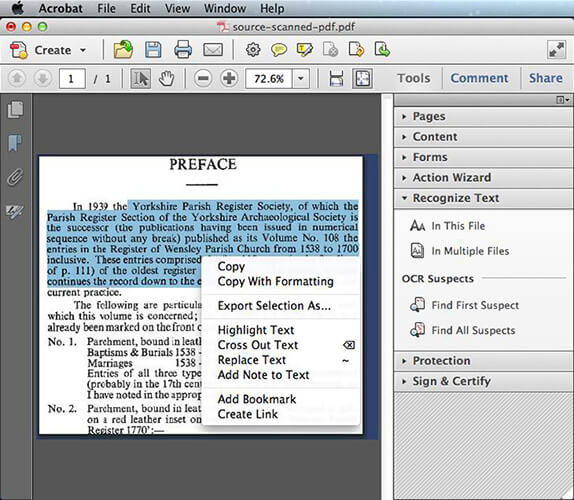
Paso 4. Accederá a la pestaña Exportar selección como. Para exportar sus archivos OCR, elija "Guardar como" y elija "Documento de Word" como tipo de archivo. Elija una ubicación para el nuevo archivo y guárdelo.
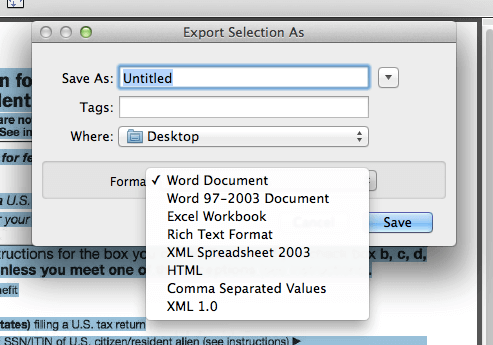
Soda PDF es un conjunto de más de 50 aplicaciones PDF para PC y dispositivos móviles, lo que facilita la conversión, la seguridad, la creación y la edición de archivos PDF. La tecnología OCR incorporada puede convertir sin problemas archivos PDF con imágenes en texto editable.
Aprenda a copiar texto de imágenes PDF con Soda PDF:
Paso 1. Descargue el PDF de Soda y ejecútelo. Seleccione "Avanzado" en el módulo Crear y convertir, luego seleccione "PDF a TXT".
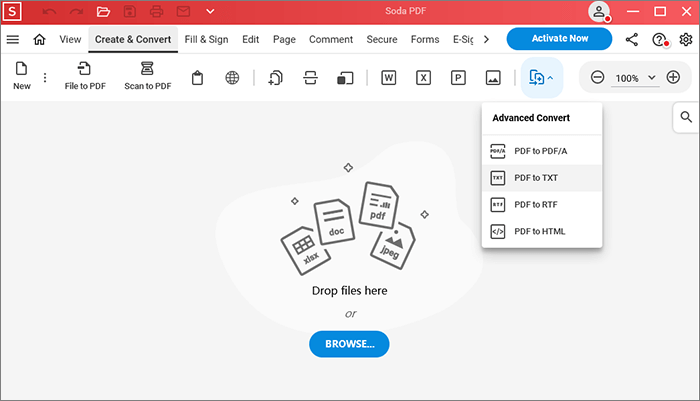
Paso 2. Averigüe qué páginas necesitan la conversión. Para acceder a configuraciones adicionales, seleccione los tres puntos.
Paso 3. Haga clic en el icono de la carpeta para modificar la ubicación de guardado predeterminada. Utilice OCR para hacer que su archivo escaneado sea editable. A continuación, marque "Abrir documento TXT después de la conversión" y haga clic en "EXPORTAR".
Paso 4. Tan pronto como se complete la conversión de su archivo, recibirá esta alerta.
Te puede gustar:
Dominar el arte: Cómo copiar PDF a Word como un profesional [5 formas]
Revisión del software OCR de PDF a Word: Liberando la precisión y la eficiencia
La copia de texto de imágenes PDF en línea es una solución fácil y eficiente. Puede convertir fotos PDF a texto sin instalar ningún software adicional gracias a aplicaciones en línea como iLovePDF, PDF2Go, OCR en línea, etc. Estos son algunos métodos útiles para convertir imágenes PDF a texto en línea:
Una de las muchas características impresionantes de PDF2Go es su OCR, que hace que la conversión de imágenes PDF a texto sea rápida y fácil. Con las funciones de OCR de PDF2Go, puede extraer fácilmente los detalles clave y abrir los documentos en un formato que se pueda editar.
Aquí hay tres sencillos pasos para usar PDF2Go para convertir imágenes PDF a texto.
Paso 1. En el sitio web de PDF2Go, suelte los archivos aquí o haga clic en "Elegir archivo".
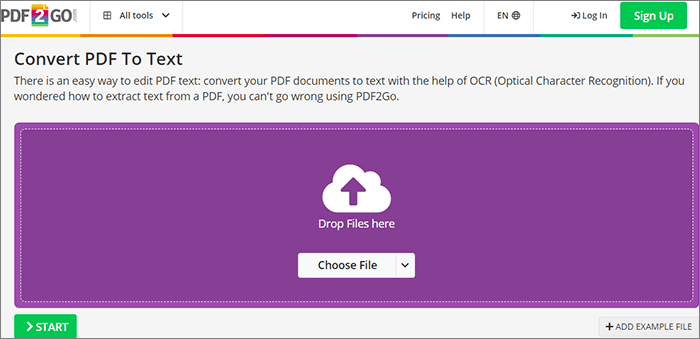
Paso 2. Convierta con OCR y toque el botón "INICIO".
Paso 3. Descarga el archivo convertido.
Con el OCR en línea, puede convertir fácilmente archivos PDF escaneados en texto editable. Además, cualquier tipo de archivo de imagen (JPG, BMP o PNG) se puede convertir a un formato de salida de texto conservando el formato del archivo original. El OCR en línea es compatible con Windows, MacOS y Linux.
Siga el sencillo procedimiento que se indica a continuación para convertir imágenes PDF en texto utilizando OCR en línea:
Paso 1. En la página de OCR en línea, haga clic en "SELECCIONAR ARCHIVO" y seleccione el idioma "INGLÉS" y el formato de salida como "Texto sin formato". Luego, presione el botón "CONVERTIR".
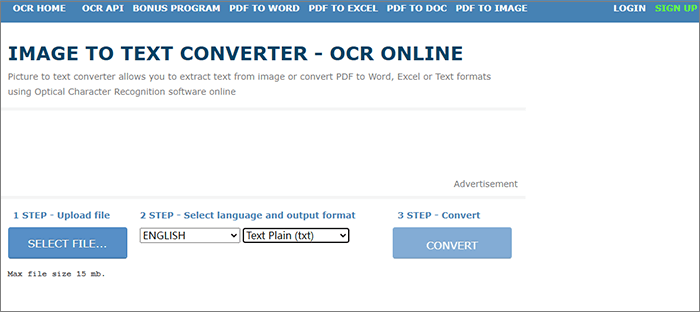
Paso 2. Descargue el archivo de salida.
Consulte también:
[Tutorial completo] Cómo guardar un PDF como un documento de Word
[Soluciones fáciles en PDF] Cómo convertir PDF escaneado a Word de varias maneras
OCR2EDIT es un programa de vanguardia que permite a los usuarios leer texto de archivos PDF escaneados. La interfaz fácil de usar permite extraer texto de las fotos escaneadas de forma rápida y precisa.
Siga los sencillos pasos a continuación sobre cómo convertir imágenes PDF escaneadas a texto usando OCR2EDIT:
Paso 1. Abra la página web OCR2EDIT y toque "Elegir archivo" o suelte los archivos aquí.

Paso 2. En la configuración de OCR, configúrela según sus necesidades. A continuación, haga clic en "Iniciar".
Paso 3. Descarga el archivo convertido.
iLovePDF, una conocida plataforma en línea para tareas relacionadas con PDF. Proporciona un método sencillo para convertir archivos PDF creados a partir de imágenes en archivos de texto editables. Con el software OCR iLovePDF, puede acceder y trabajar con el texto de los archivos PDF creados a partir de imágenes escaneadas y contenido gráfico. Sigue estos 3 pasos clave para aprender a convertir imágenes PDF escaneadas a texto usando iLovePDF.
Paso 1. En el sitio web de iLovePDF, toque "Seleccionar archivo PDF" o suelte el PDF aquí.

Paso 2. Pulsa en "OCR PDF".

Paso 3. Descarga el PDF, que puedes seleccionar y buscar como quieras.
No te puedes perder:
Cómo convertir TIFF a PDF: se revelan los métodos en línea y fuera de línea
¿Cómo escanear una imagen a PDF como un profesional? Tu guía definitiva
Google Docs es un servicio en línea gratuito que permite a los usuarios abrir, leer, editar y exportar PDF, Word, imagen y otros formatos. También puede hacer OCR en archivos PDF e imágenes escaneados. Sin embargo, si utilizas el OCR de Google Docs, rectificarás el formato manualmente. Siga el sencillo procedimiento que se indica a continuación para extraer imágenes y texto de PDF:
Paso 1. Sube archivos a tu Google Drive en la pestaña Mi unidad.
Paso 2. Haga clic con el botón derecho en la imagen PDF. Selecciona "Abrir con" > "Google Docs".

Paso 3. El contenido del archivo ahora se puede editar en Google Docs. Haga clic en "Archivo" > "Descargar" > "Texto sin formato (.txt)".

Saber cómo convertir imágenes PDF en texto es útil para hacer que los documentos sean más accesibles y utilizables. Sugerimos utilizar PDFelement entre las diversas alternativas disponibles para este propósito. Su innovadora y sencilla funcionalidad OCR hace que destaque entre la multitud. Descárguelo ahora para una conversión precisa de texto PDF a partir de imágenes.
Artículos relacionados:
¿Cómo incrustar un PDF en Word sin esfuerzo? [Consejos y trucos]
[4 trucos para ahorrar mano de obra] Cómo agregar texto a un documento PDF
Cómo insertar un PDF en un documento de Google: pasos rápidos y sencillos
Text Be Gone: Cómo eliminar texto de PDF [El tutorial completo]
¿Cómo convertir PDF a PNG con alta calidad? 8 consejos y trucos de expertos
Magia sin costo: Cómo convertir PDF a JPG gratis como un profesional